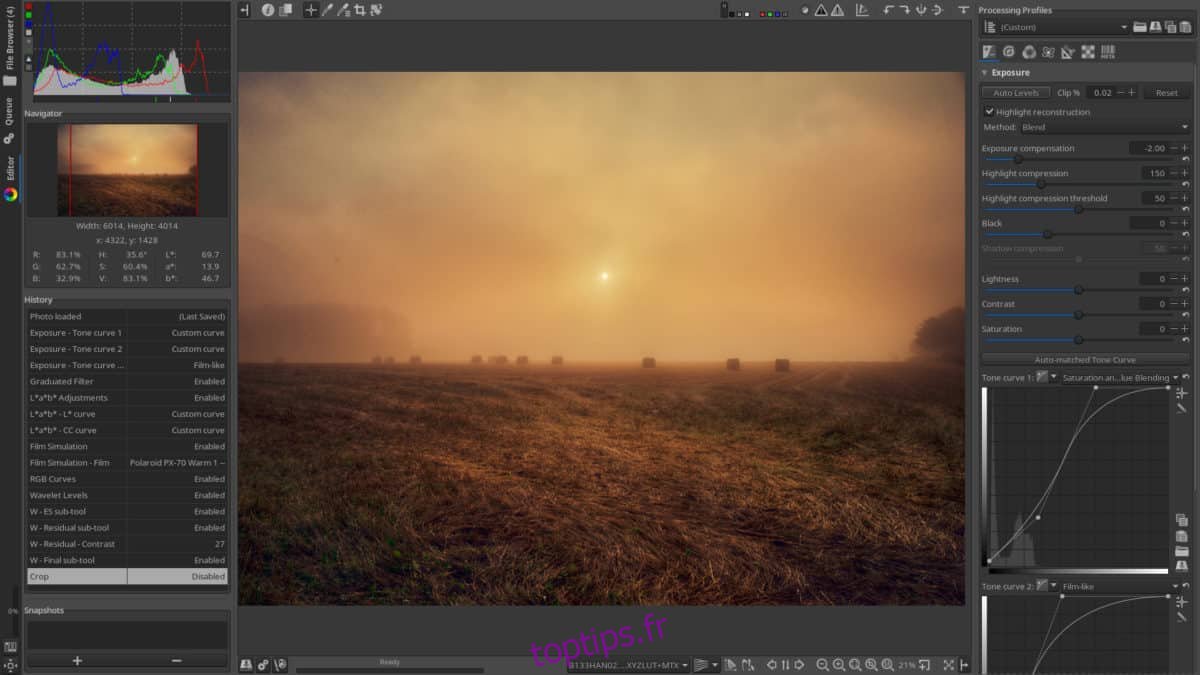Besoin d’un outil de traitement d’image brute approprié sur votre PC Linux? Découvrez l’outil de traitement d’image RawTherapee. C’est une application spécialisée dans l’analyse, l’édition, le marquage et la gestion de nombreux types de photographies numériques.
RawTherapee a un excellent support Linux et a des instructions détaillées pour toutes les distributions Linux grand public. Pour l’installer, vous devez exécuter Ubuntu, Debian, Arch Linux, Fedora ou OpenSUSE. Sinon, si vous n’utilisez aucune de ces distributions, vous devrez être en mesure d’exécuter et d’exécuter des éléments tels que AppImages.
Remarque: en plus de fonctionner sous Linux, RawTherapee a également une version Windows et Mac OS.
Table des matières
Ubuntu
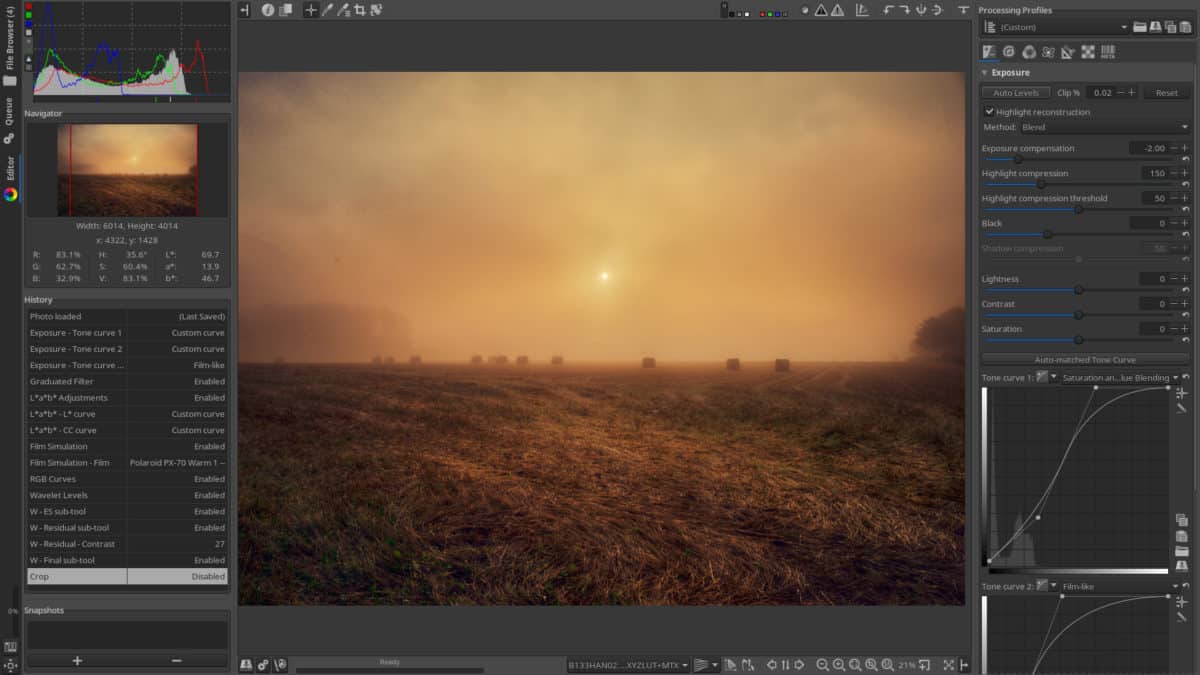
L’outil de traitement de photos RawTherapee a un assez bon support pour Ubuntu, et ses dérivés sous la forme d’un logiciel PPA. Pour activer cette archive de paquets personnels, vous devrez ouvrir une fenêtre de terminal. Dans la fenêtre du terminal, collez la commande suivante.
sudo add-apt-repository ppa:dhor/myway
Les PPA sont facilement configurés dans Ubuntu, mais ils ne sont pas entièrement fonctionnels tant que le système n’a pas la possibilité de l’ajouter au catalogue de logiciels. Pour ce faire, vous devez exécuter la commande de mise à jour.
sudo apt update
L’exécution de la commande de mise à jour permet à Ubuntu de vérifier toutes les sources logicielles pour les nouveaux packages, de mettre à jour les fichiers de version, etc. Une fois cette commande terminée, le PPA de RawTherapee sera entièrement accessible. Cependant, avant de continuer, vous devrez terminer la mise à jour avec la commande upgrade.
sudo apt upgrade -y
Ubuntu est à jour et l’application est prête à être installée. Saisissez-le avec la commande d’installation.
sudo apt install rawtherapee
Debian
RawTherapee a une très bonne communauté et, par conséquent, le programme prend en charge de nombreuses distributions Linux différentes, y compris Debian.
L’installation du logiciel sur Debian nécessite une interaction avec OpenSUSE Build Service. Officiellement, seuls Debian Stable et Old Stable (version 8) fonctionnent. Pour démarrer l’installation, ouvrez un terminal et ajoutez le dépôt de logiciels à vos sources de logiciels.
Debian 9
sudo echo 'deb https://download.opensuse.org/repositories/home:/rawtherapee/Debian_9.0/ /' >> /etc/apt/sources.list.d/rawtherapee.list
Debian 8
sudo echo 'deb https://download.opensuse.org/repositories/home:/rawtherapee/Debian_8.0/ /' >> /etc/apt/sources.list.d/rawtherapee.list
Avec la source logicielle ajoutée à Debian, il est temps d’utiliser la commande update. La mise à jour permet au système de vérifier si le nouveau référentiel de logiciels est accessible.
sudo apt-get update
L’exécution de la commande de mise à jour sur Debian permettra au système de configurer de nouvelles sources logicielles. De plus, il recherchera toutes les mises à jour logicielles que vous pouvez installer à l’aide de la commande de mise à niveau.
sudo apt-get upgrade -y
Avec tout à jour sur Debian, installez RawTherapee.
sudo apt-get install rawtherapee
Arch Linux
Les utilisateurs d’Arch Linux ont plusieurs façons d’installer l’outil de traitement d’image RawTherapee. Dans ce didacticiel, nous nous concentrerons sur le référentiel de logiciels tiers fourni par les développeurs. Le référentiel de logiciels tiers est supérieur à la version AUR car il permet aux utilisateurs d’obtenir des mises à jour constantes, sans avoir à manipuler les packages de compilation.
Remarque: vous souhaitez obtenir la version AUR? Attrape le Ici.
À l’aide de Nano, ouvrez votre fichier de configuration Pacman. Collez-y le code ci-dessous, tout en bas du fichier.
[home_rawtherapee_Arch_Extra]
SigLevel = Jamais
Serveur = https://download.opensuse.org/repositories/home:/rawtherapee/Arch_Extra/$arch
Enregistrez le fichier dans Nano avec Ctrl + O et quittez l’éditeur en appuyant sur Ctrl + X. Une fois que vous avez quitté Nano, resynchronisez Pacman pour activer le nouveau référentiel de logiciels RawTherapee.
sudo pacman -Syyuu
Enfin, installez RawTherapee à l’aide de l’outil Pacman.
sudo pacman -S rawtherapee
Feutre
L’application RawTherapee peut être facilement configurée sur Fedora Linux, et les utilisateurs peuvent s’attendre à des mises à jour régulières grâce à OpenSUSE Build Service. Officiellement, RawTherapee prend en charge toutes les versions de Fedora, de la version 25 à 28. Il ne fait aucun doute qu’à l’avenir, ils le mettront à jour avec le support pour les versions futures également.
Pour configurer le référentiel RawTherapee Fedora, ouvrez un terminal et exécutez la commande suivante.
Remarque: remplacez X par la version de Fedora sur laquelle vous voulez que RawTherapee s’exécute.
sudo dnf config-manager --add-repo https://download.opensuse.org/repositories/home:rawtherapee/Fedora_X/home:rawtherapee.repo
Terminez le processus de configuration en installant l’application RawTherapee sur votre PC Fedora Linux.
sudo dnf install rawtherapee
OpenSUSE
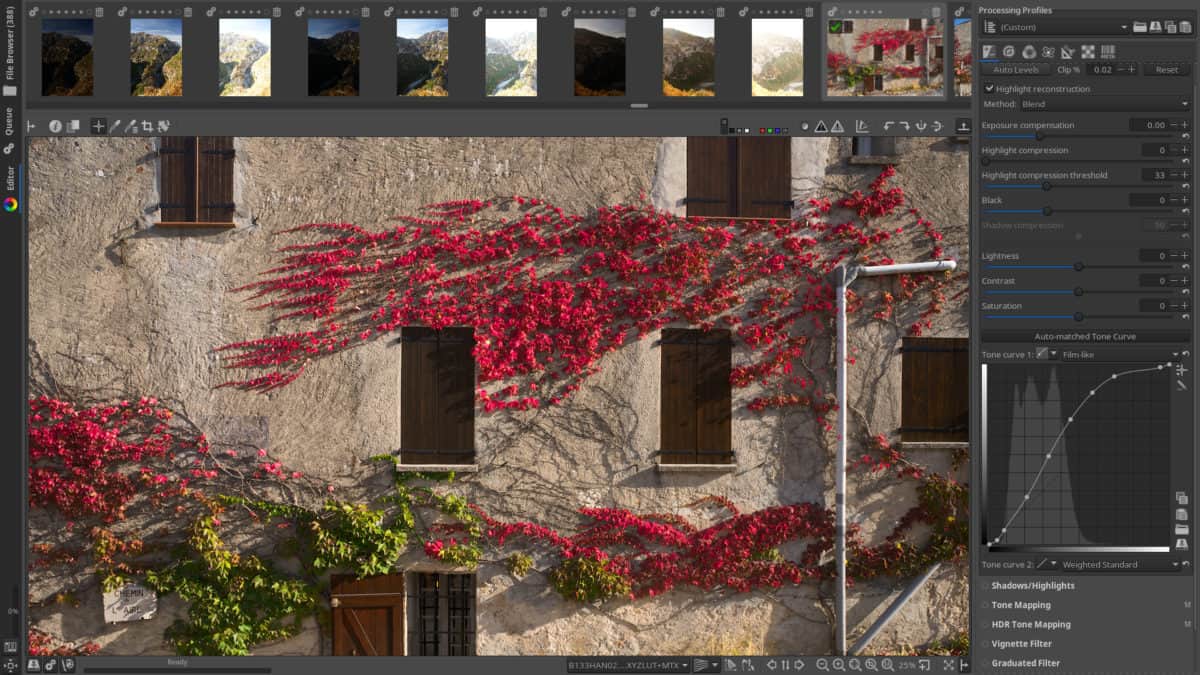
Êtes-vous un utilisateur d’OpenSUSE qui souhaite installer l’outil de traitement d’image RawTherapee? Heureusement pour vous, c’est super facile à installer et à configurer. Pour ce faire, vous devez d’abord ajouter le référentiel de logiciels tiers.
OpenSUSE Leap 15.0
sudo zypper addrepo https://download.opensuse.org/repositories/home:rawtherapee/openSUSE_Leap_15.0/home:rawtherapee.repo
OpenSUSE Leap 42.3
sudo zypper addrepo https://download.opensuse.org/repositories/home:rawtherapee/openSUSE_Leap_42.3/home:rawtherapee.repo
OpenSUSE Tumbleweed
sudo zypper addrepo https://download.opensuse.org/repositories/home:rawtherapee/openSUSE_Tumbleweed/home:rawtherapee.repo
Après avoir ajouté les nouvelles sources logicielles, exécutez la commande d’actualisation zypper.
sudo zypper refresh
Enfin, installez RawTherapee sur OpenSUSE avec:
sudo zypper install rawtherapee
Instructions Linux génériques via AppImage
RawTherapee prend en charge presque toutes les versions grand public de Linux. Cela dit, ils ne peuvent pas tous les couvrir. Pour compenser cela, les développeurs mettent à disposition une AppImage. Cette AppImage peut exécuter l’application de photographie RawTherapee sur toutes les versions de Linux, quels que soient les détails de la distribution. Si vous utilisez une distribution Linux obscure qui ne bénéficie pas d’un support de première classe, c’est votre meilleure option.
Pour faire fonctionner AppImage, téléchargez le fichier et modifiez ses autorisations afin qu’il puisse s’exécuter en tant que programme.
wget https://rawtherapee.com/releases_head/linux/RawTherapee-releases-5.4.AppImage sudo chmod +x RawTherapee-releases-5.4.AppImage
Ensuite, créez un nouveau dossier AppImage pour empêcher la suppression du fichier exécutable RawTherapee.
mkdir -p ~/AppImages
Déplacez RawTherapee dans le nouveau dossier et exécutez AppImage pour la première fois.
mv RawTherapee-releases-5.4.AppImage ~/AppImages cd ~/AppImages/
./RawTherapee-releases-5.4.AppImage
L’exécution de RawTherappee à partir du terminal lancera instantanément l’application.